Experimente a Base de Dados SQL do Azure gratuitamente (pré-visualização)
Experimente a Base de Dados SQL do Azure gratuitamente e obtenha 100.000 segundos vCore de computação todos os meses. Esta oferta gratuita fornece uma base de dados de Fins Gerais durante toda a vida da sua subscrição.
A oferta gratuita da Base de Dados SQL foi concebida para novos clientes do Azure que pretendam começar a utilizar a Base de Dados SQL do Azure e para clientes existentes que possam necessitar de uma base de dados de desenvolvimento para uma prova de conceito.
Para saber mais sobre a oferta, veja este pequeno vídeo:
Esta oferta está disponível para uma base de dados por subscrição do Azure e foi concebida para novos clientes do Azure que pretendam começar a utilizar a Base de Dados SQL do Azure e clientes existentes que possam necessitar de uma base de dados de desenvolvimento para uma prova de conceito. Para começar, procure o banner Aplicar oferta na página de provisionamento do Banco de Dados SQL do Azure.

Você sabe que a oferta foi aplicada quando o cartão de resumo de custo no lado direito da página mostra Custo estimado/mês $0.
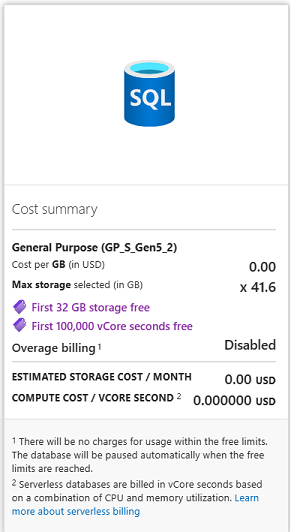
A oferta gratuita da Base de Dados SQL do Azure está atualmente em pré-visualização.
Limites mensais gratuitos
O Banco de Dados SQL do Azure que você obtém com a oferta gratuita é a mesma plataforma totalmente gerenciada como um banco de dados de serviço (PaaS) com funções de gerenciamento de banco de dados, como atualização, aplicação de patches, backups e monitoramento manipulados sem o envolvimento do usuário. A oferta está disponível para um banco de dados por assinatura do Azure.
Os limites gratuitos mensais incluem 100.000 segundos vCore de computação de banco de dados sem servidor e um tamanho máximo de 32 GB de dados .
Você tem duas opções que pode definir na configuração Comportamento quando o limite livre for atingido :
- Assim que os limites mensais de atividade ou armazenamento do vCore forem atingidos, o banco de dados poderá ser pausado automaticamente até o início do próximo mês.
- Esta é a opção Pausa automática do banco de dados até o próximo mês .
- Mantenha o banco de dados on-line, com o uso do vCore e o valor de armazenamento acima dos limites gratuitos cobrados no método de cobrança da sua assinatura, com as taxas padrão sem servidor da camada de uso geral.
- Esta é a opção Continuar usando o banco de dados para cobranças adicionais.
Independentemente disso, o valor gratuito é renovado no início do próximo mês.
Para obter mais informações, consulte as Perguntas frequentes sobre a oferta gratuita do Banco de Dados SQL do Azure.
Pré-requisitos
Para experimentar o Banco de Dados SQL do Azure gratuitamente, você precisa:
- Uma conta do Azure.
- Se você estiver avaliando o Azure, considere a conta gratuita do Azure, com muitos serviços disponíveis gratuitamente por 12 meses.
- Embora a oferta anterior exigisse uma subscrição gratuita do Azure, esta nova oferta está disponível independentemente do seu tipo de subscrição do Azure.
- Uma assinatura do Azure que ainda não tem um Banco de Dados SQL com a oferta gratuita aplicada.
- Há um limite de um banco de dados de valor gratuito por assinatura.
Criar uma base de dados
Use o portal do Azure para criar o novo Banco de Dados SQL do Azure gratuito.
Para criar seu banco de dados, siga estas etapas:
- Vá para a página de provisionamento do portal do Azure para o Banco de Dados SQL do Azure.
- Na guia Noções básicas, procure o banner que diz "Quer experimentar o Banco de Dados SQL do Azure gratuitamente?", selecione o botão Aplicar oferta.
- Em Detalhes do projeto, selecione o nome da sua Subscrição.
- Para Grupo de recursos, selecione Criar novo, digite
myFreeDBResourceGroupe selecione OK. - Em Nome do banco de dados, digite
myFreeDB. - Em Servidor, selecione Criar novo e preencha o formulário Novo servidor com os seguintes valores:
- Nome do servidor: insira
myfreesqldbservere adicione alguns caracteres para exclusividade. O nome do servidor lógico SQL do Azure deve ser minúsculo. - Método de autenticação: Selecione Usar autenticação SQL e Microsoft Entra.
- Login de administrador do servidor: insira um nome de usuário para o administrador do servidor de autenticação SQL.
-
- Senha: insira uma senha para o administrador do servidor autenticado SQL que atenda aos requisitos de complexidade e digite-a novamente no campo Confirmar senha .
- Local: selecione um local na lista suspensa.
- Nome do servidor: insira
- Selecione OK. Deixe outras opções como padrão.
- Em Computação + armazenamento, deixe o banco de dados padrão existente como configurado "Série padrão (Gen5), 2 vCores, armazenamento de 32 GB". Você pode ajustar essa configuração mais tarde, se necessário.
- Para a configuração Comportamento quando o limite livre é atingido , você tem duas opções para determinar o que acontece quando os limites da oferta mensal gratuita se esgotam.
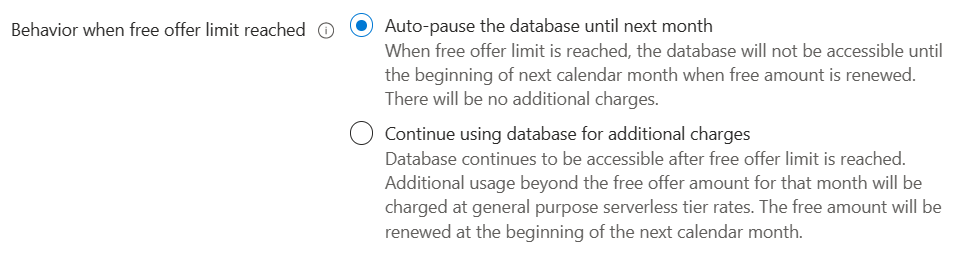
- Se você escolher a opção Pausar automaticamente o banco de dados até o próximo mês, você não será cobrado por esse mês quando os limites gratuitos forem atingidos, no entanto, o banco de dados ficará inacessível pelo restante do mês . Mais tarde, você pode habilitar a configuração Continuar usando o banco de dados para cobranças adicionais na página Computação + Armazenamento do banco de dados SQL.
- Para manter o acesso ao banco de dados quando os limites forem atingidos, o que resulta em cobranças por qualquer valor acima do vCore da oferta gratuita e dos limites de tamanho de armazenamento, selecione a opção Continuar usando o banco de dados para cobranças adicionais. Você só paga por qualquer uso acima dos limites da oferta gratuita.
- Você continua a receber o valor gratuito renovado no início de cada mês.
Importante
Depois de escolher Continuar usando o banco de dados para cobranças adicionais, não é possível voltar ao valor gratuito com a pausa automática.
- Selecione Avançar : Rede. Na guia Rede, para Regras de firewall, defina Permitir que os serviços e recursos do Azure acessem este servidor definido como Sim. Defina Adicionar endereço IP do cliente atual como Sim. Deixe outras opções como padrão.
- Selecione Avançar : Segurança. Deixe essas opções como padrão.
- Selecione Next : Configurações adicionais. Na guia Configurações adicionais, na seção Fonte de dados, para Usar dados existentes, você tem opções para usar um banco de dados existente:
- Escolha Exemplo para usar o banco de dados de exemplo
AdventureWorksLT. - Se você pretende preencher com seus próprios dados, deixe este conjunto como Nenhum.
- Escolha Exemplo para usar o banco de dados de exemplo
- Selecione Rever + criar. Se você está começando com a oferta de banco de dados gratuito, você deve ver um cartão sem cobranças.
- Reveja e selecione Criar.
Consultar a base de dados
Depois que seu banco de dados for criado, você poderá usar o Editor de consultas (visualização) no portal do Azure para se conectar ao banco de dados e aos dados de consulta. Para obter mais informações, consulte Consultar o banco de dados.
Monitorar e rastrear o uso do serviço
Você não será cobrado pelo Banco de Dados SQL do Azure, a menos que exceda o valor do banco de dados gratuito e tenha optado por continuar usando para cobranças adicionais. Para permanecer dentro do limite, use o portal do Azure para rastrear e monitorar seu uso de serviços gratuitos.
Na guia Visão geral do banco de dados, você verá uma entrada de valor vCore mensal gratuita:
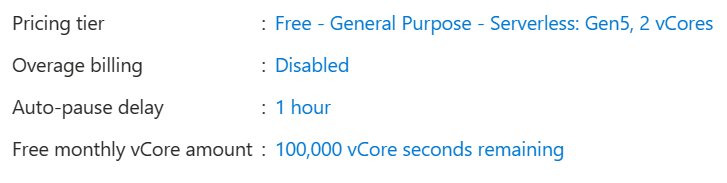
Selecione a quantidade restante de segundos. O gráfico Métricas é iniciado onde você pode ver as métricas Quantidade livre restante ou Quantidade livre consumida.
Dicas sobre como gerenciar segundos vCore
- Desconecte ferramentas de consulta como o Azure Data Studio e o SQL Server Management Studio, incluindo o pesquisador de objetos, quando terminar de usá-las. Deixar conexões abertas pode continuar a consumir créditos.
- Na guia Métricas, crie uma regra de alerta sem nenhum custo. Use a métrica Valor livre restante para enviar um alerta quando a quantidade for inferior a 10.000 segundos vCore (10% do limite mensal), para que você saiba quando está acabando no mês.
Limitações da oferta
Em comparação com uma base de dados normal de Fins Gerais, esta oferta gratuita tem as seguintes limitações.
- Quando a opção Pausar automaticamente o banco de dados até o próximo mês estiver ativada:
- Máximo de 4 vCores e o tamanho máximo do banco de dados de 32 GB.
- A retenção de backup de longo prazo não está disponível e a retenção de restauração point-in-time (PITR) é limitada a 7 dias.
- O armazenamento de backup é apenas armazenamento redundante local.
- O armazenamento de backup é gratuito.
- Quando a opção Continuar usando o banco de dados para cobranças adicionais estiver habilitada:
- O armazenamento de backup de até 32 GB é gratuito.
- Não é possível reverter para a opção Pausar automaticamente o banco de dados até o próximo mês .
- A capacidade de restaurar ou converter um banco de dados existente para o banco de dados de oferta gratuita, ou sincronização de dados com outros bancos de dados, não está disponível.
- Elastic Jobs e DNS Alias não estão disponíveis para esta oferta gratuita.
- A oferta gratuita do Banco de Dados SQL do Azure não pode fazer parte de um pool elástico ou de um grupo de failover automático.
- Atualmente, você só pode usar o portal do Azure para criar o banco de dados de ofertas gratuitas.
- Atualmente, a oferta do Microsoft Azure for Students Starter é incompatível com esta oferta gratuita da Base de Dados SQL do Azure. Em vez disso, considere a oferta do Azure para estudantes universitários ou a oferta gratuita do Azure. Se desejar, a opção Continuar usando o banco de dados para encargos adicionais pode deduzir dos créditos iniciais.
- Para obter mais informações, consulte as Perguntas frequentes sobre a oferta gratuita do Banco de Dados SQL do Azure.
Clean up resources (Limpar recursos)
Quando terminar de usar esses recursos, ou se quiser começar de novo com um novo banco de dados gratuito (limite de um por assinatura), você poderá excluir o grupo de recursos criado, que também exclui o servidor lógico do Banco de Dados SQL do Azure e o banco de dados único dentro dele.
Para excluir myFreeDBResourceGroup e todos os seus recursos usando o portal do Azure:
- No portal do Azure, procure e selecione Grupos de recursos e, em seguida, selecione
myFreeDBResourceGroupna lista. - Na página Grupo de recursos , selecione Excluir grupo de recursos.
- Em Digite o nome do grupo de recursos, digite
myFreeDBResourceGroupe selecione Excluir.
Conteúdos relacionados
- Perguntas frequentes sobre a oferta gratuita do Banco de Dados SQL do Azure
- Conecte-se e consulte seu banco de dados usando diferentes ferramentas e idiomas
- Ligar e consultar com o SQL Server Management Studio
- Ligar e consultar com o Azure Data Studio
Comentários
Brevemente: Ao longo de 2024, vamos descontinuar progressivamente o GitHub Issues como mecanismo de feedback para conteúdos e substituí-lo por um novo sistema de feedback. Para obter mais informações, veja: https://aka.ms/ContentUserFeedback.
Submeter e ver comentários